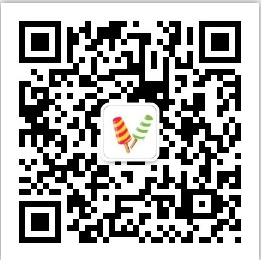在JavaWeb中,随着Intellij IDEA的广泛使用,所用的Maven插件在以后的JavaEE中开发也将是个趋势,通过Maven仓库,我们可以不用下载所关联的Jar包就可以进行引用,还是很方便整个工程管理的。
这次练习的是Javaweb开发中的有名的MVC开发框架:struts2
struts2(百科):
Struts2是一个基于MVC设计模式的Web应用框架,它本质上相当于一个servlet,在MVC设计模式中,Struts2作为控制器(Controller)来建立模型与视图的数据交互。Struts 2是Struts的下一代产品,是在 struts 1和WebWork的技术基础上进行了合并的全新的Struts 2框架。其全新的Struts 2的体系结构与Struts 1的体系结构差别巨大。Struts 2以WebWork为核心,采用拦截器的机制来处理用户的请求,这样的设计也使得业务逻辑控制器能够与ServletAPI完全脱离开,所以Struts 2可以理解为WebWork的更新产品。虽然从Struts 1到Struts 2有着太大的变化,但是相对于WebWork,Struts 2的变化很小。
目标:
使用Maven搭建一个Struts2的HelloWord项目
环境:
- windows 7 64位
- intellij IDEA 64
- Maven
搭建步骤:
(一):File – New-- project
如下图:
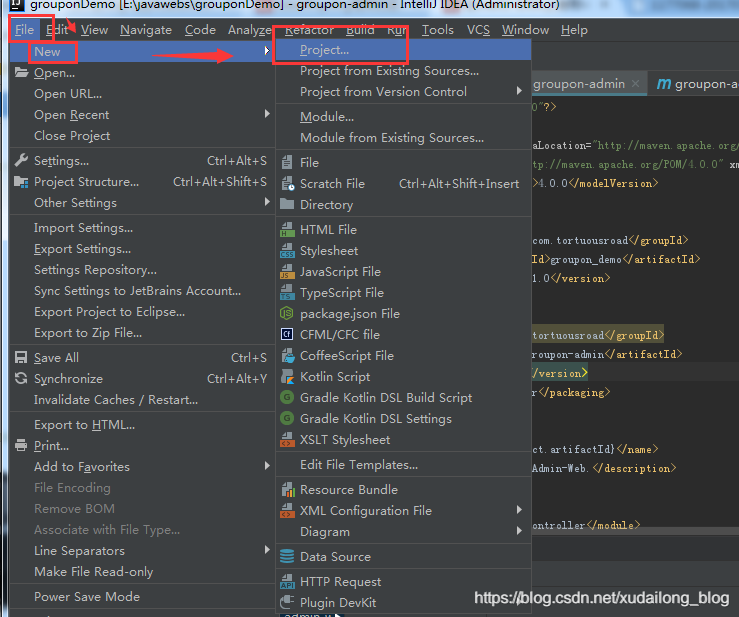
(二)选择Maven项目,选择配置好的JDK,勾选Createformarchetype的单选框,选中webapp,并点击Next
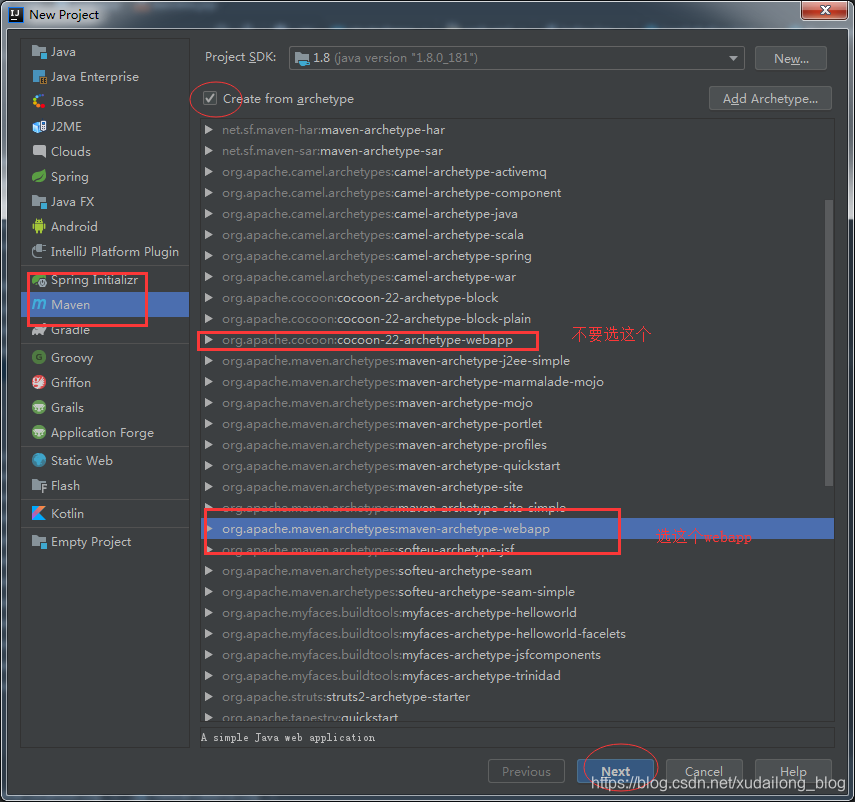
(三)下面的GroupId一般是com.公司名.项目名,ArtifactId则是项目工程名,Version可以不用动
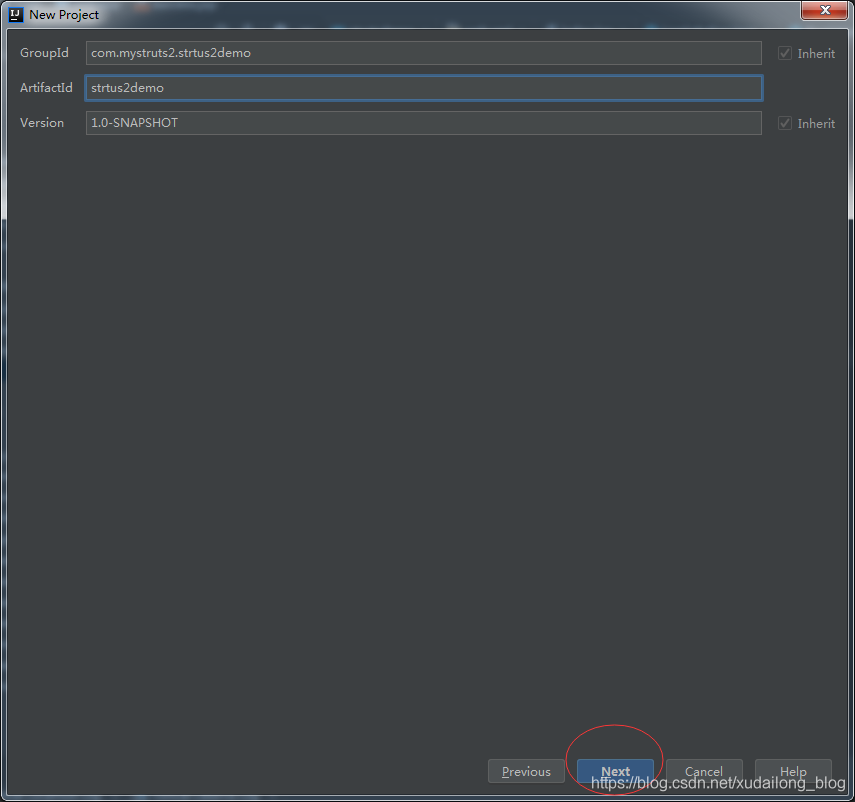
(四)对Maven进行设置
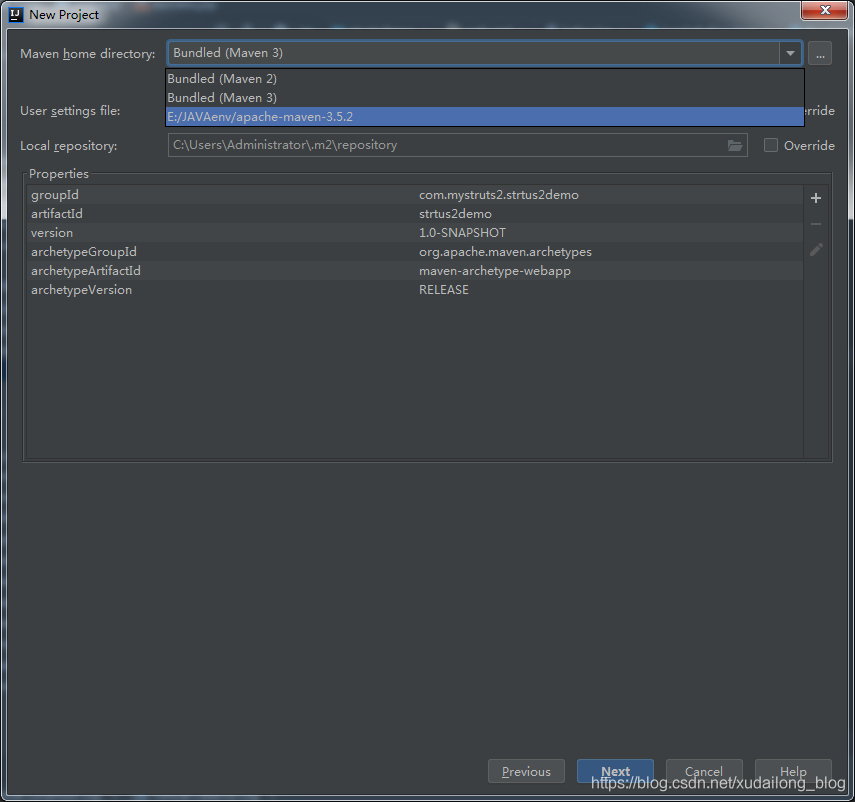
(五)修改Maven设置,不懂的话,可以查看历史博客:
Windows 7 下Maven的下载安装配置 (配置本地仓库及修改路径)
Maven设置网络中央仓库的镜像
添加:
archetypeCatalog
internal
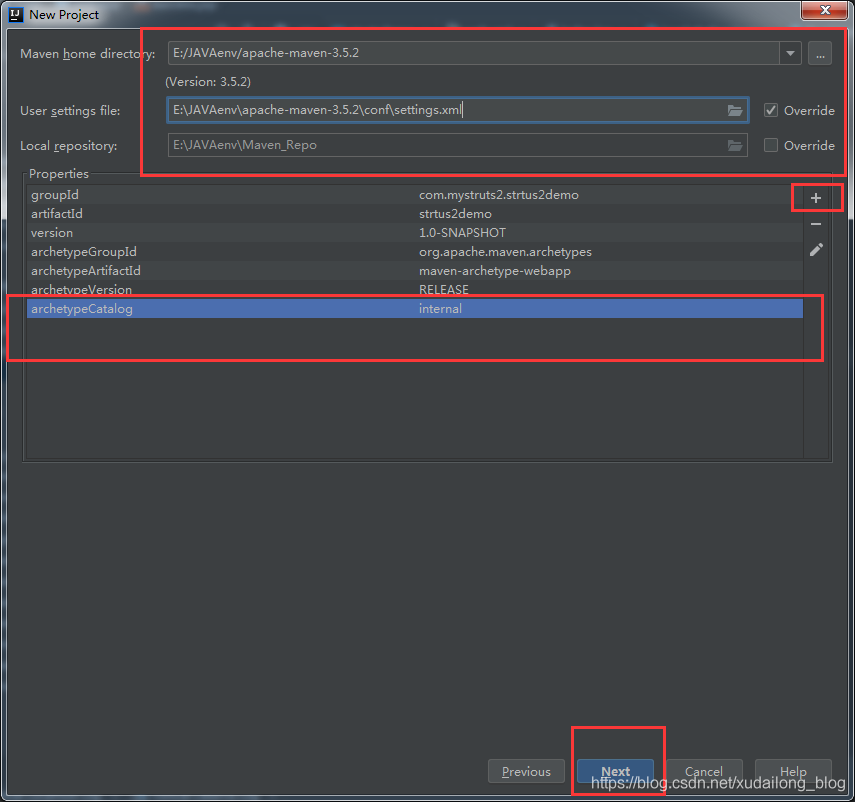
(六)填写项目名称,及项目路径,然后点击Finish。
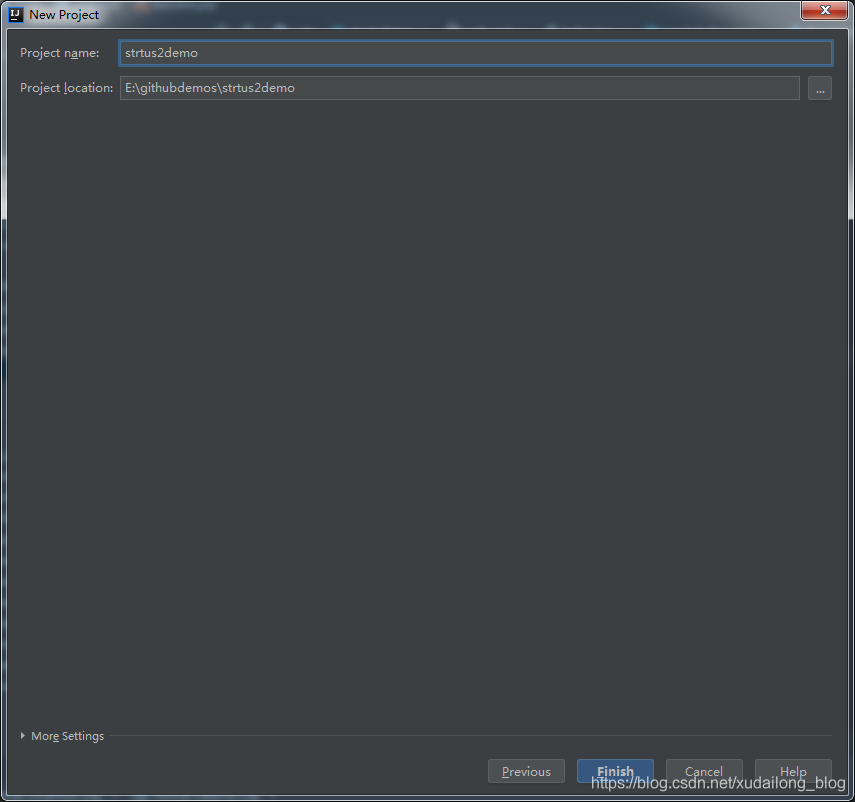
(七)这里我们选择New Window打开项目

(八)当出现BUILD SUCCESS 即为创建项目成功
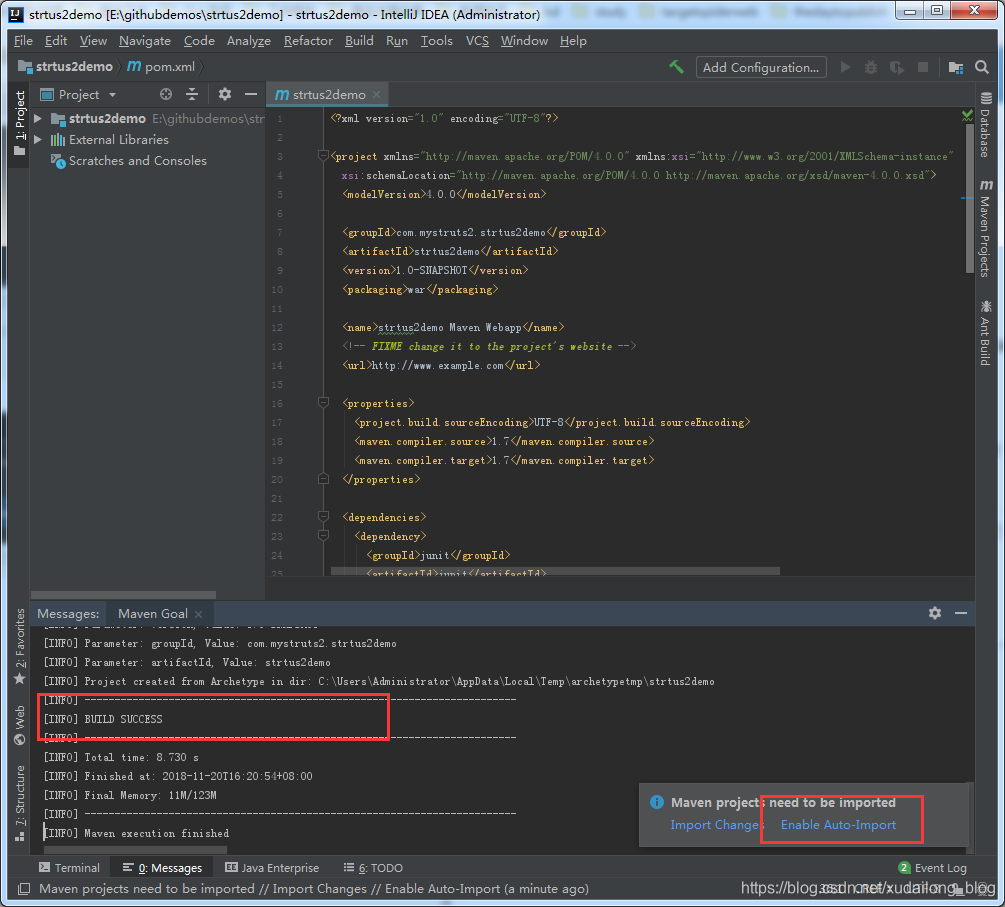
上面部分选择Enable Auto-Import
(九)将新创建成果的项目展开,看下目录结构
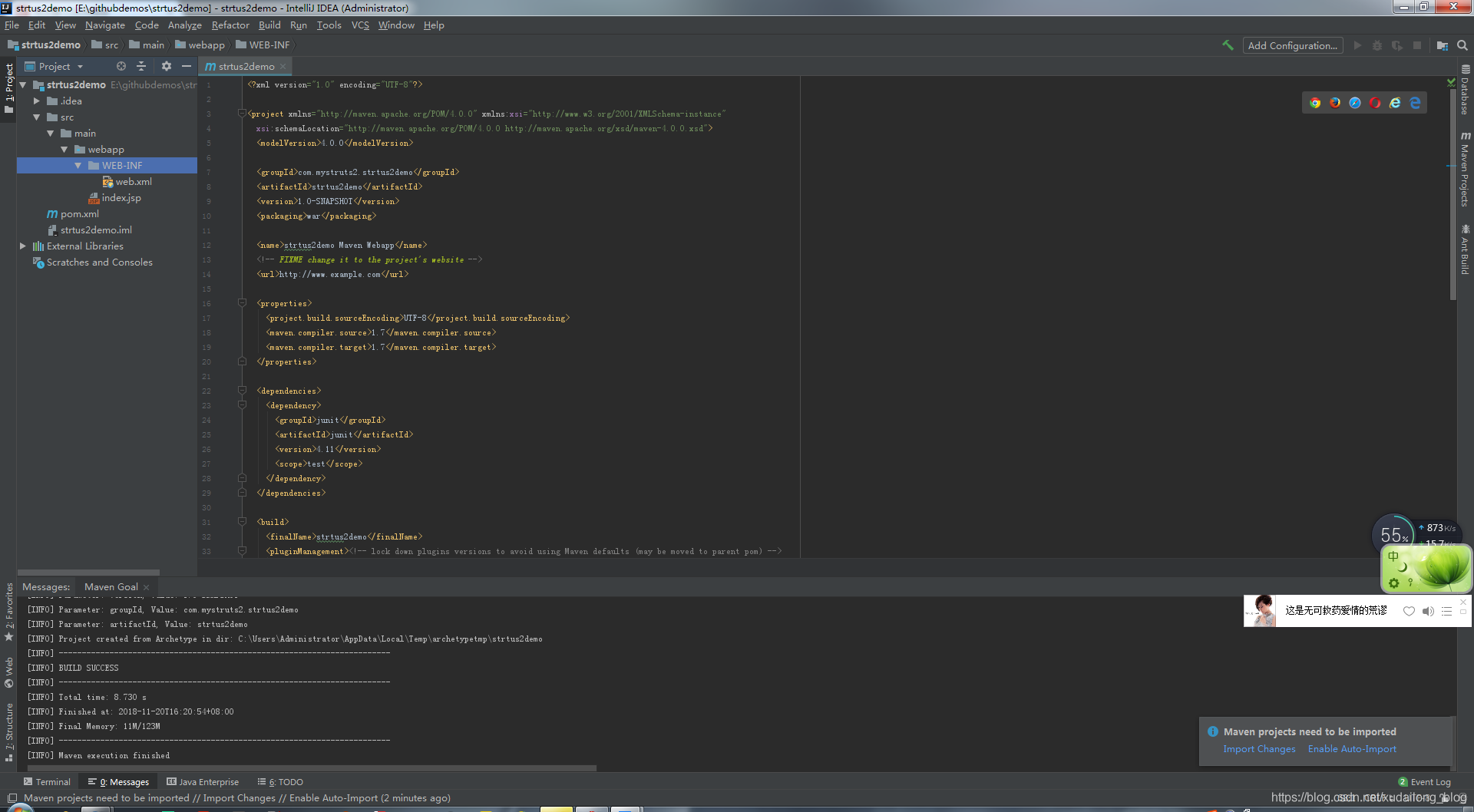
(十)在pom.xml文件中添加Struts2的配置文件,自动下载必要jar包
<dependency>
<groupId>org.apache.struts</groupId>
<artifactId>struts2-core</artifactId>
<version>2.5.10.1</version>
</dependency>
(1)未引入前的包目录:External Libraries 下
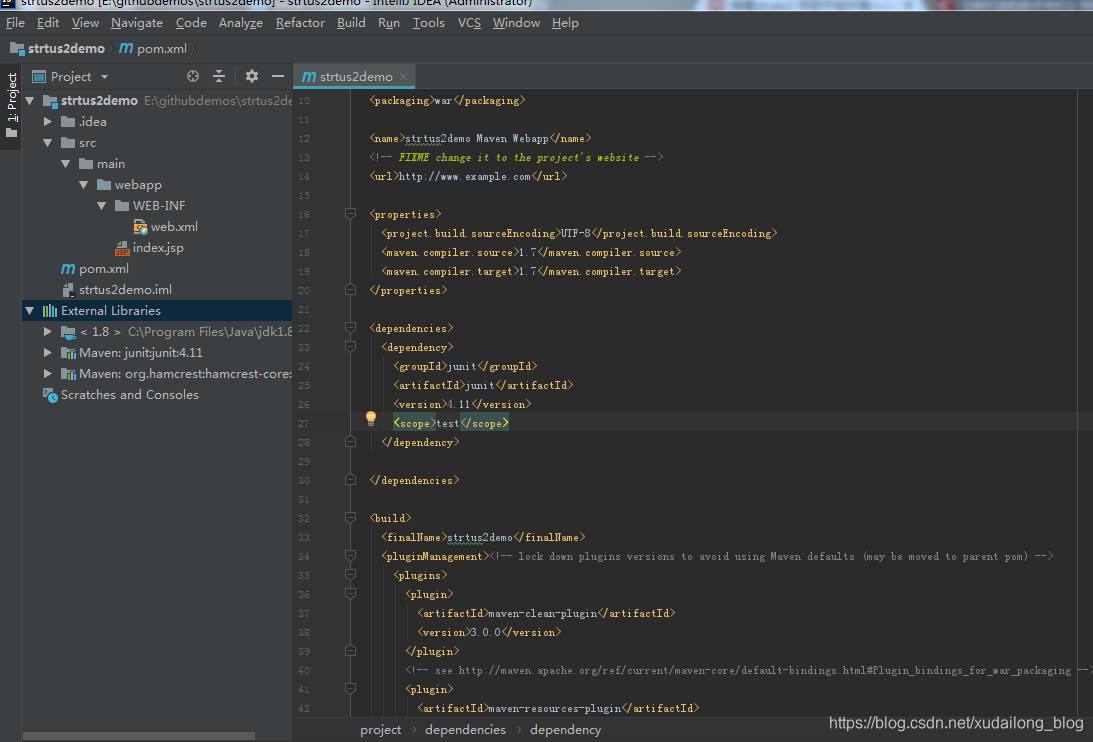
(2)引入Maven工程后,External Libraries目录
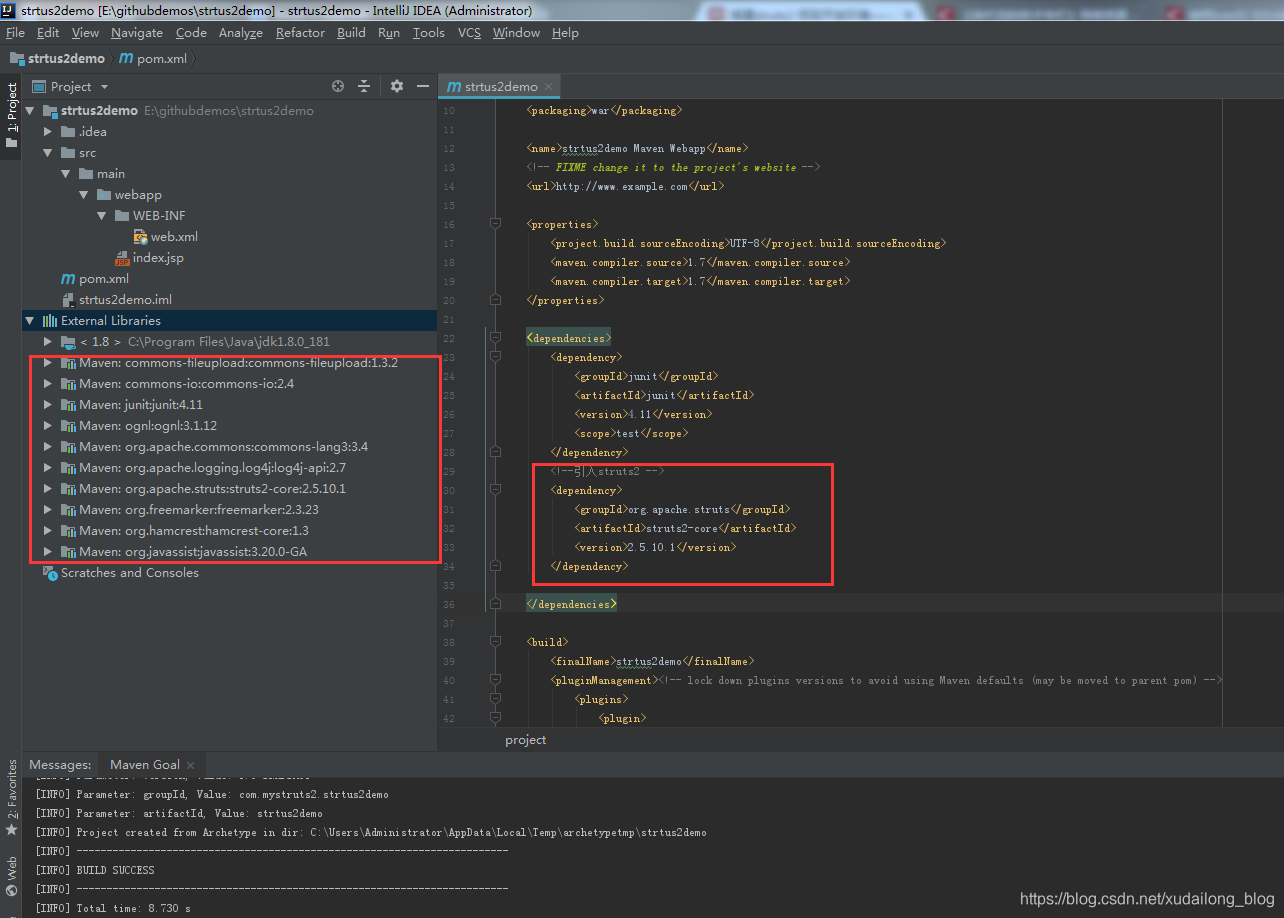
引入的几个Jar包说明一下:
commons-fileupload-1.2.2.jar 【文件上传相关包】
commons-io-2.0.1.jar
struts2-core-2.3.4.1.jar 【struts2核心功能包】
ognl-3.0.5.jar 【Ognl表达式功能支持表】
commons-lang3-3.1.jar 【struts对java.lang包的扩展】
freemarker-2.3.19.jar 【struts的标签模板库jar文件】
javassist-3.11.0.GA.jar 【struts对字节码的处理相关jar】
(十一)在webxml文件中引入struts的核心功能(配置过滤器)
<!--引入struts2过滤器-->
<filter>
<filter-name>struts2</filter-name>
<filter-class>org.apache.struts2.dispatcher.filter.StrutsPrepareAndExecuteFilter</filter-class>
</filter>
<filter-mapping>
<filter-name>struts2</filter-name>
<url-pattern>/*</url-pattern>
</filter-mapping>
<welcome-file-list>
<welcome-file>index.jsp</welcome-file>
</welcome-file-list>
如图:
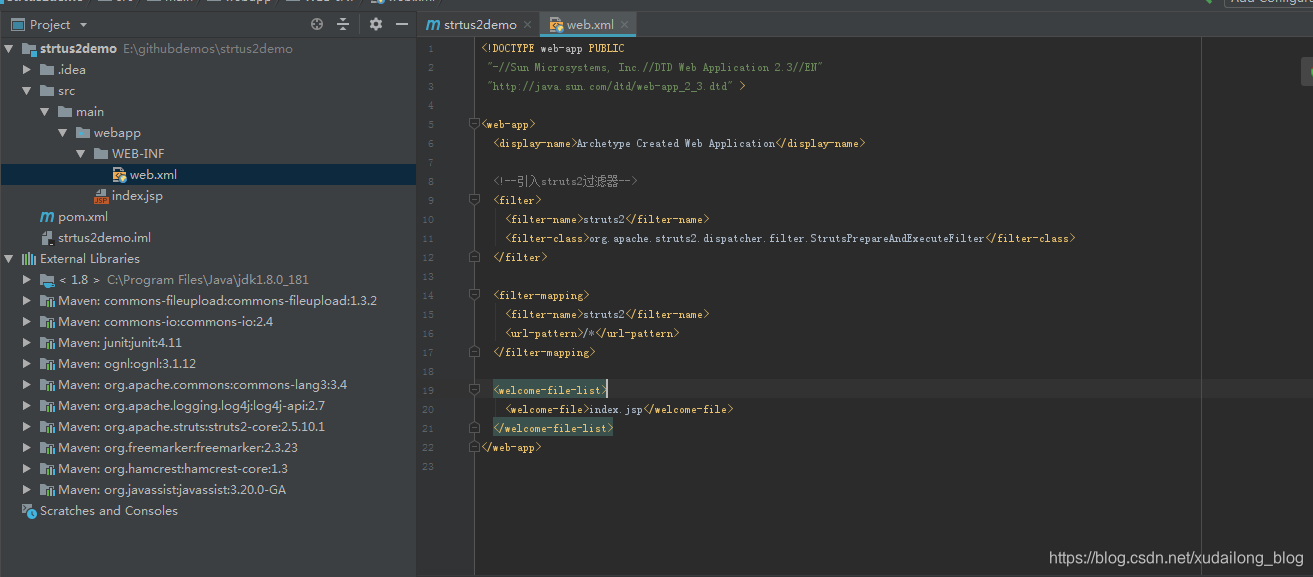
(十二)创建包结构,并开发Action:
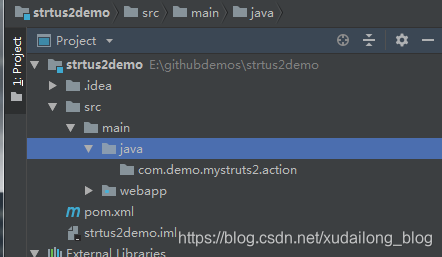
将java目录作为一个资源目录(选择SourcesRoot)

新建一个HelloWord Java类
package com.demo.mystruts2.action;
public class HelloWordAction {
public String helloWord(){
System.out.println("成功访问HelloWord Action");
System.out.println("调用Service");
return "success";
}
}
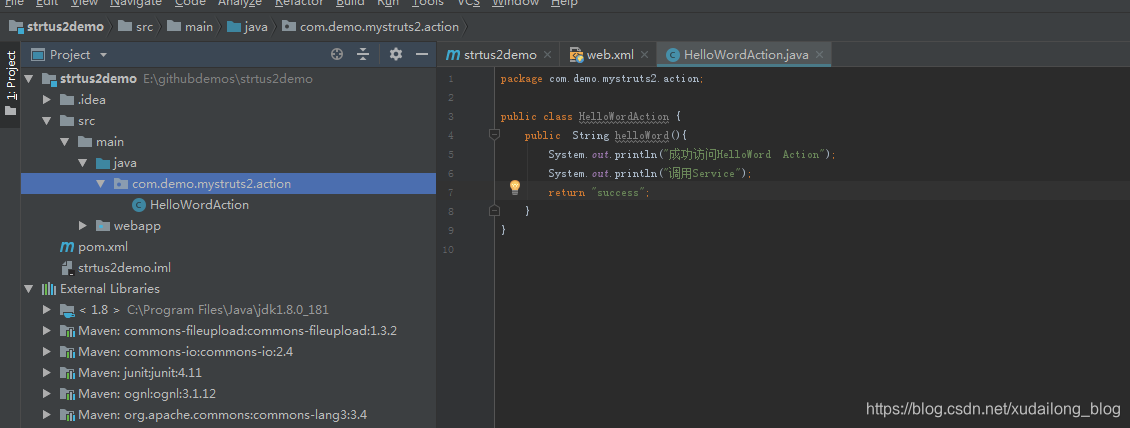
(十三)编写HelloWord Jsp页面
<%--
Created by IntelliJ IDEA.
User: Administrator
Date: 2018/11/20
Time: 16:41
To change this template use File | Settings | File Templates.
--%>
<%@ page contentType="text/html;charset=UTF-8" language="java" %>
<html>
<head>
<title>HelloWord Jsp</title>
</head>
<body>
<h3>WelCome HelloWord </h3>
</body>
</html>
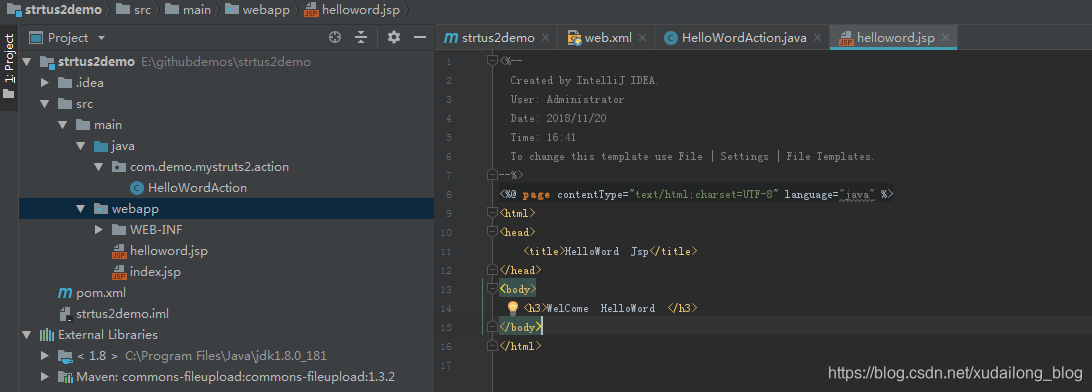
(十四)配置Action——src/resources/struts.xml
(1)新建resources文件夹,并将它设置为资源目录
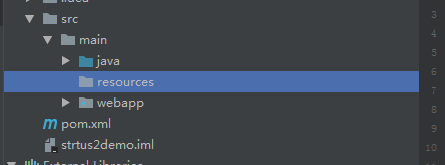
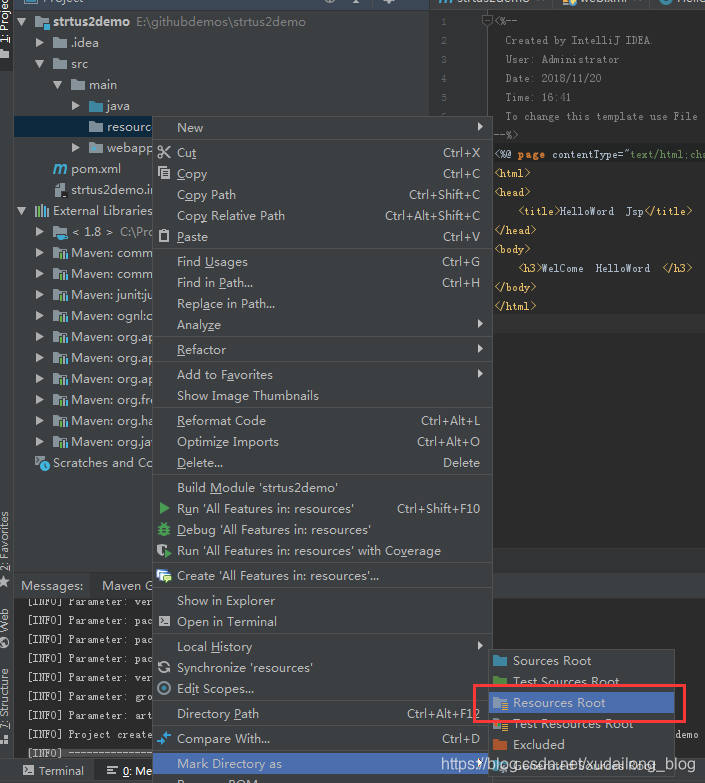
(2)添加struts文件
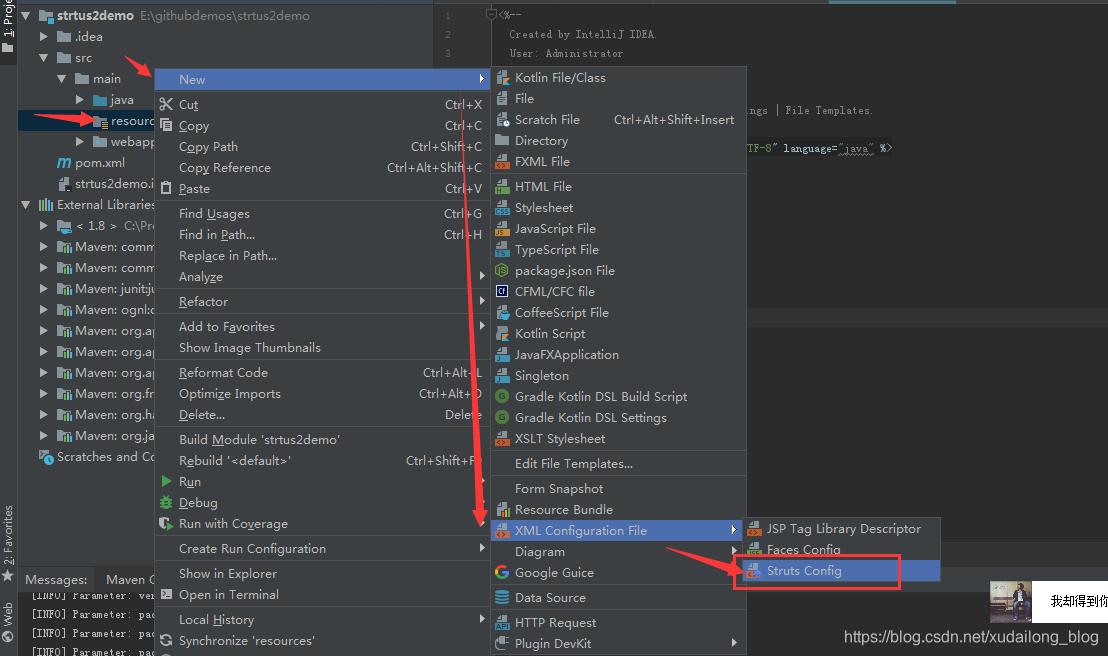
(3)配置struts文件
<?xml version="1.0" encoding="UTF-8"?>
<!DOCTYPE struts PUBLIC
"-//Apache Software Foundation//DTD Struts Configuration 2.5//EN"
"http://struts.apache.org/dtds/struts-2.5.dtd">
<struts>
<package name="null" extends="struts-default">
<!--这里的name自定义、尽量与Action中的name相同,method定位到所处action中的class的具体方法,result的name为return 后返回的方法名称-->
<action name="helloWord" class="com.demo.mystruts2.action.HelloWordAction" method="helloWord">
<result name="success">helloword.jsp</result>
</action>
</package>
</struts>
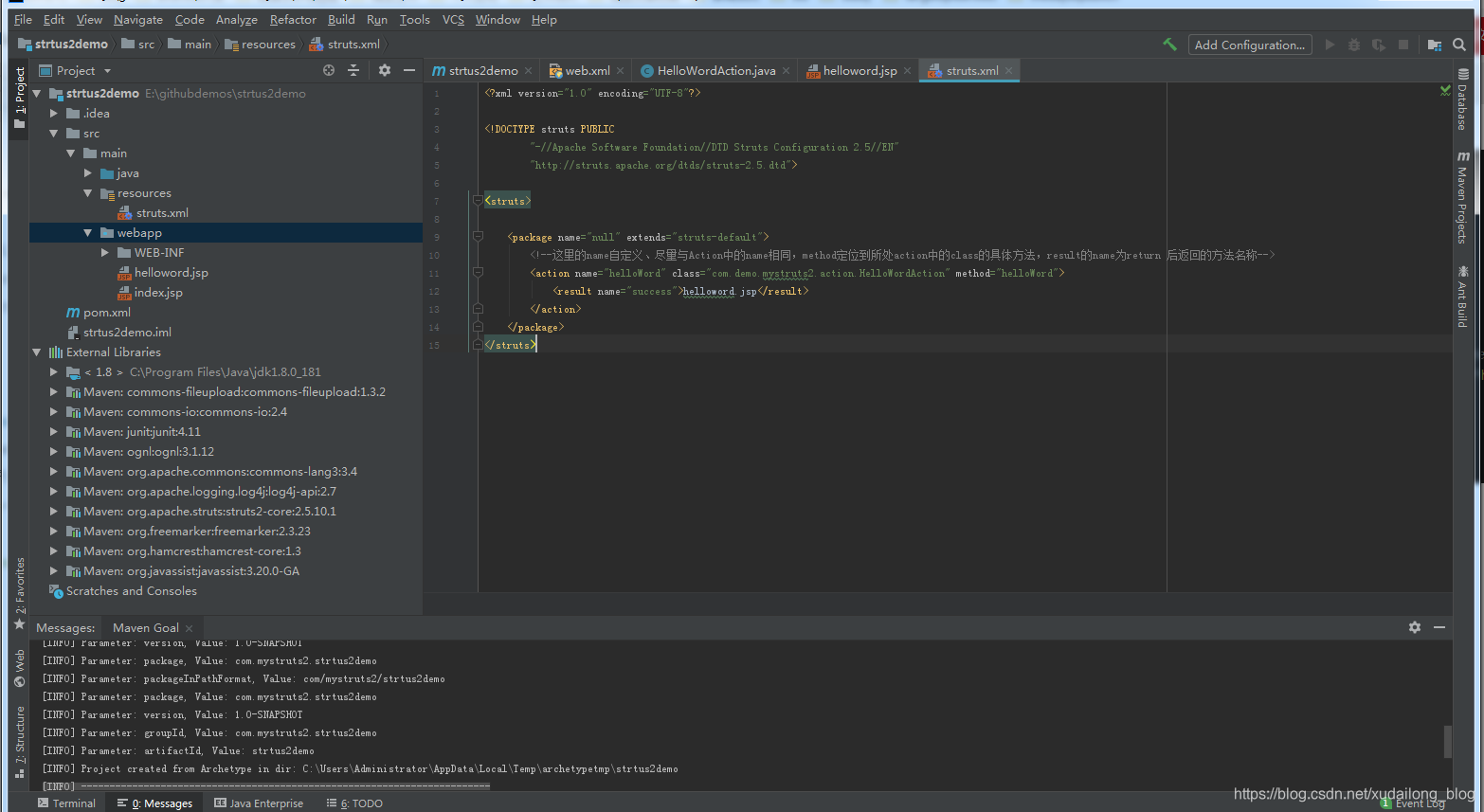
(十五) 配置TomCat并进行启动
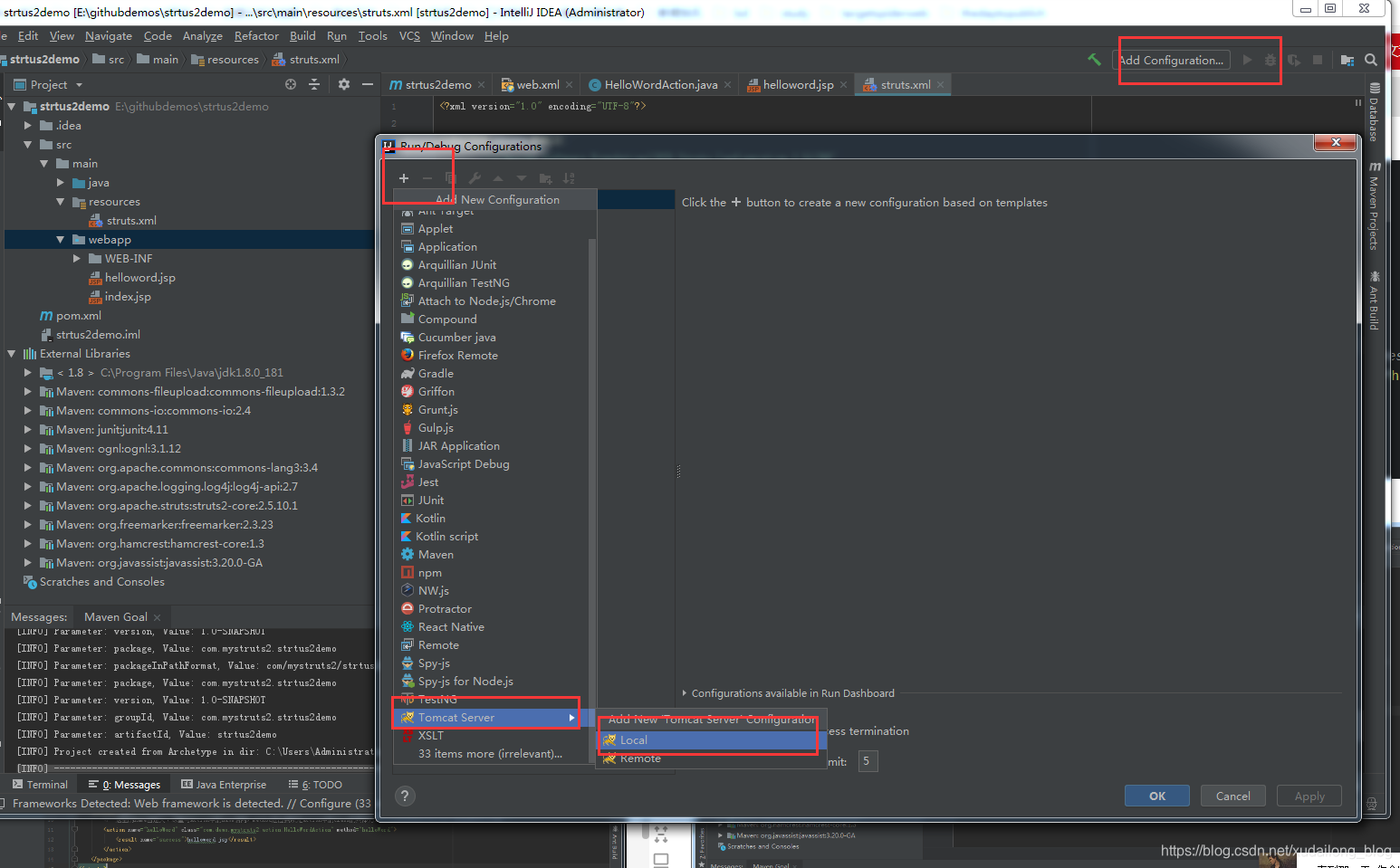
以war 包的形式进行发布
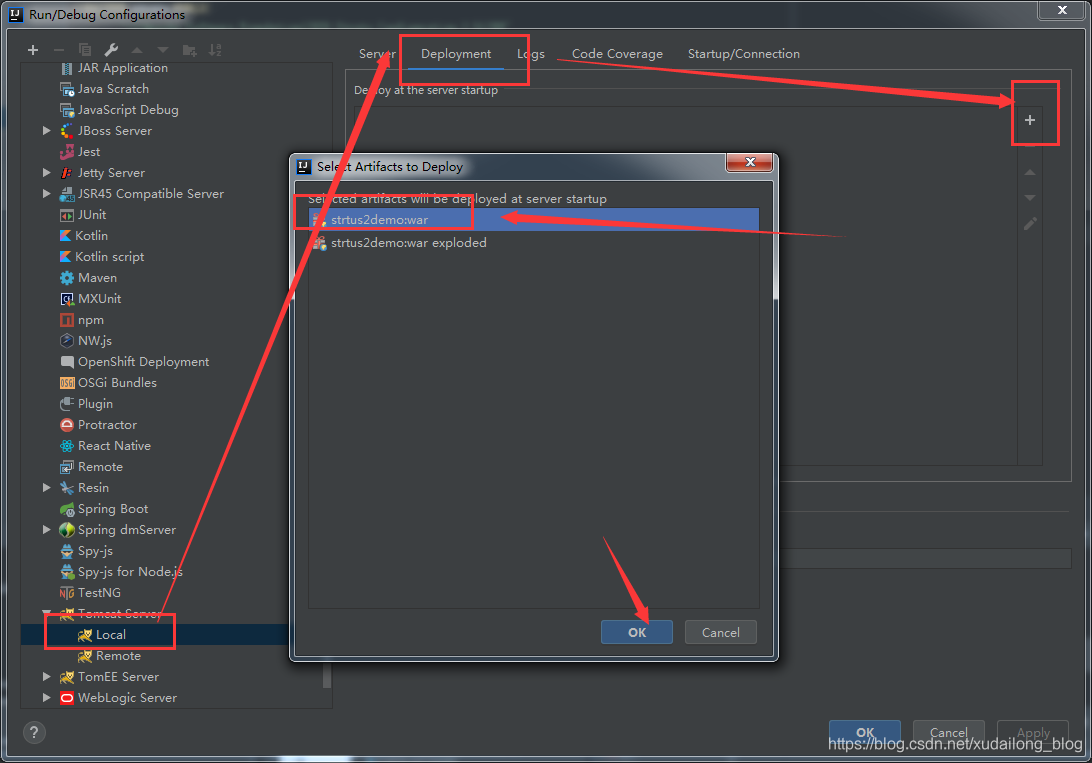
启动日志:
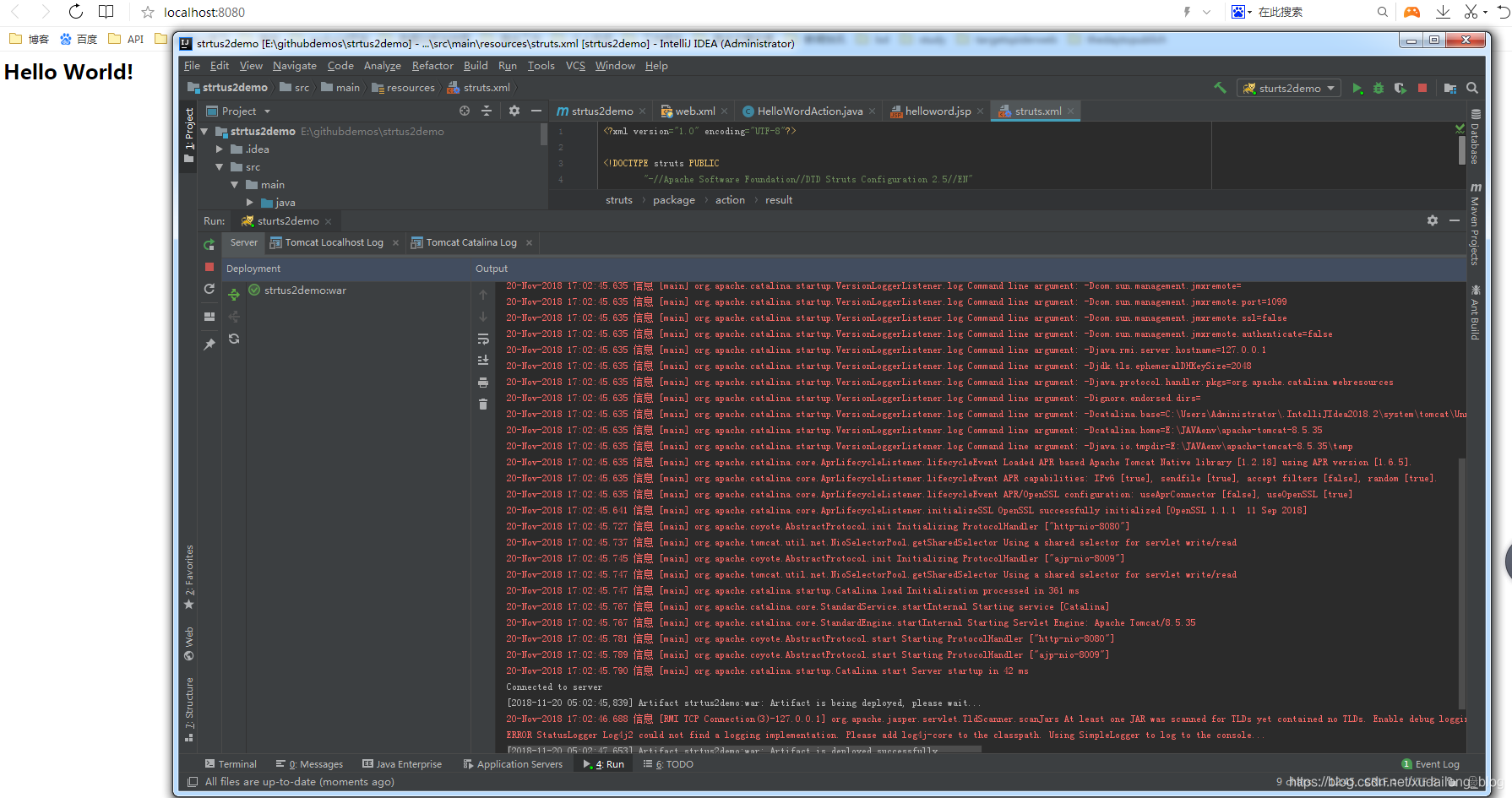
(十六)查看HelloWord Action
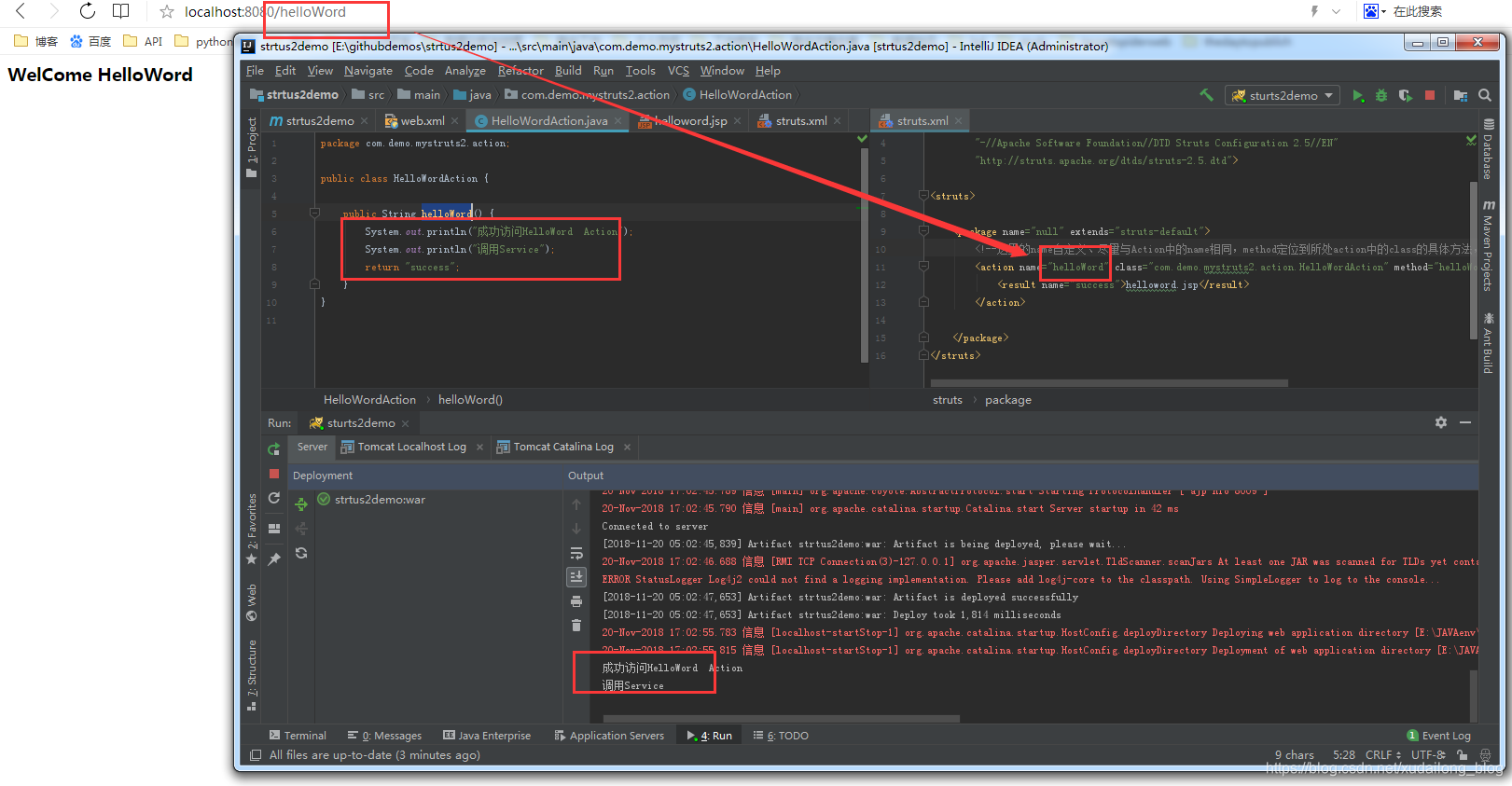
注意这里的访问形式是struts2中的name后面的名字。
以上就是我们在IntelliJ IDEA上使用Maven创建Spring项目HelloWorld。
个人网站:http://xudailong.cc
关注「蛇崽网盘教程资源」公众号 ,在微信后台回复「领取资源」,获取IT资源200G干货大全。
更多资源请访问:
https://blog.csdn.net/xudailong_blog/article/details/78762262
某课视频教程
https://xudailong.cc/2018/09/30/muke-courses/
关注「蛇崽网盘教程资源」公众号 ,在微信后台回复「领取资源」,获取IT资源200G干货大全。
在微信后台回复「130个小程序」,即可免费领取享有导入就能跑的微信小程序